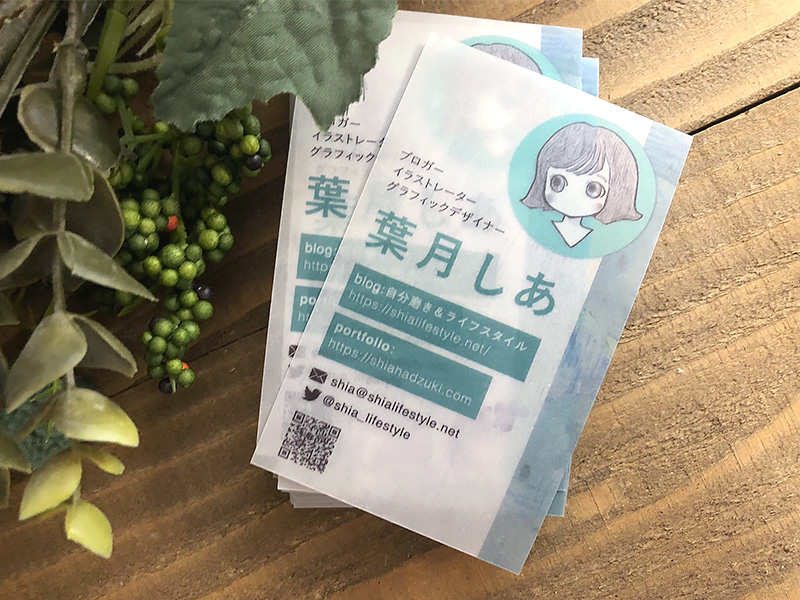
わたしは会社員として働くかたわら、フリーランスを目指してブログを描いたりイラストやデザインを受注して制作したりしています。
そうして活動していく上で、名刺が必要だなと感じるときが何度かありました。
今度、ある店舗に客としてなおかつ取材も兼ねて行きたいと思いいよいよ自分の名刺を作成するに至りました。
というわけで今回は、名刺作成の様子を手順を追って紹介させていただきます。
自分で名刺を作ってみたいけど何から手をつけて良いかわからないという方の参考になれば幸いです。
また、この記事を読まれてわたしに名刺デザインを依頼したいという方からのご連絡もお待ちしています。
追記:名刺をリニューアルしました!!
ブロガーの名刺の作り方!手順を紹介。
ブロガーの方には、名刺作成する場合プロのデザイナーに外注をするという方も多いです。
しかし、わたしは今後グラフィックデザインやイラストの仕事をどんどん受けていきたいという立場です。
現に今の仕事ではデザインの仕事も分野は違うものの行っています。
ここは、自分の力でデザインをしないと話にならないとデザインに取り掛かったのでした。
名刺デザインの構想を練る
- STEP.1マインドマップを作成まずは、自分の名刺のデザインを作る上でいきなりデザインソフトで作り始めても迷走するだけだと思ったのでマインドマップでどういったデザインにするかの構想を書き出してみました。
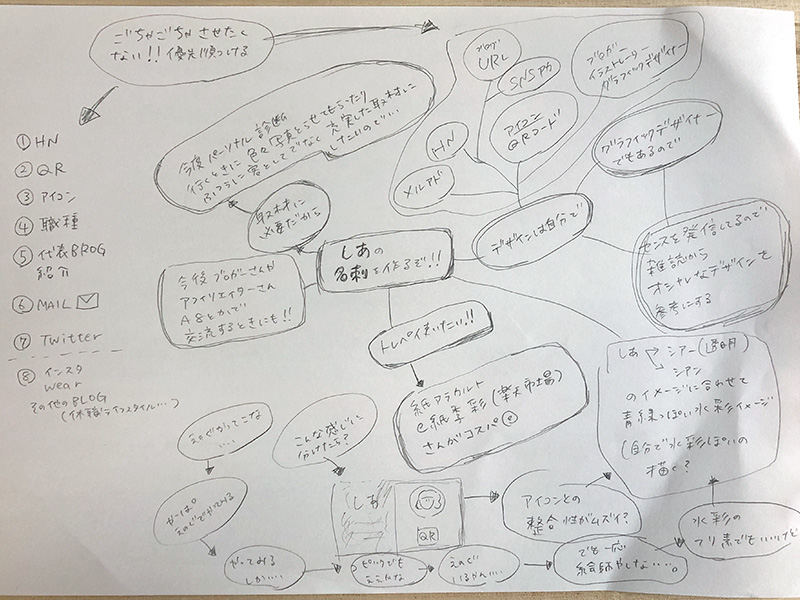
マインドマップは最近ではパソコンで作るのが主流のようですが、
わたしはまだ使いこなせていないので紙に手書きです笑どんな紙に印刷するか?から利用したい印刷所まで、
掲載したい情報、どんなイメージで何を参考に作るか、
自分の表現したいイメージなどもこのマインドマップ上で書き出すうちに考えていきました。 - STEP.2この機会に独自ドメインのメールアドレス取得これまでブログ活動ではyahooやGmailのメールアドレスを使用していましたが、名刺交換時の印象を考慮して、エックスサーバーでメールアドレスのドメインを取得しました。
yahooメールやGメールのアドレスはプライベートで使用するイメージで、仕事で使うイメージではないからです。
- STEP.3どんな紙に印刷するかどんな紙を使用したいかのイメージは、デザインの大まかなコンセプトから引き出してきます。
今回わたしは、透け感のある紙を使用したいと思いました。
『しあ』というHNは透明感(sheer)という、自分がなりたい理想像の意味も込められているからです。 - STEP.4印刷所を決める印刷所は、実際のデザイン作業を進める前に決めておく必要があります。
なぜなら、印刷所によって原稿規定が異なるからです。
もちろん、印刷所を使わずに自宅のプリンターを作るという選択肢もあります。わたしも以前アート活動やコスプレ活動での名刺を作っていたときは自宅のプリンターを使っていましたが、今はそのプリンターが寿命を迎えてしまったため今回は印刷所に依頼することにしました。
使用したい紙が特殊なので、トレーシングペーパーに印刷できる印刷所を探しました。
その上で、楽天市場の
[itemlink post_id=”4180″]
『紙アラカルト e紙季彩』さんというところが
100枚で3,500円で送料250円、厚手トレーシングペーパーにカラー印刷可能ということでコスパ面でもちょうどよくこちらで印刷をしたいと思いました。 - STEP.5名刺に掲載したい情報を決めるわたしはブロガーでもあり絵師でもあり、グラフィックデザイナーでもあります。
イラストACもココナラもやっています。
そしてQRコードもツイッターやインスタのIDも載せたい……となると名刺がごちゃごちゃしてしまうのは目に見えています。そこで、どの情報を載せるかを順番に紙に書き出しました。
優先順位は、1.HN
2.QRコード
3.アイコン
4.職種
5.代表ブログ紹介(このブログ)
6.メールアドレス
7.ツイッター
—ここから載せなくて良いかも—
11.インスタ
11.WEAR
11.イラストAC
11.その他ブログ(休職ライフスタイル)といった感じになりました。
デザイン作業に入る
- STEP.1素材になる絵を描くマインドマップでデザインの構想を練っていく上で、水彩でざっくりとした模様のようなテクスチャを描こうと思いたち、急遽ダイソーで絵の具セットを買ってきて絵を描きました。
https://twitter.com/shia_lifestyle/status/1123461749213159425
- STEP.2描いた絵を取り込む

描いた絵はスキャナで取り込みたいところですが、自宅にスキャナがなくコンビニに行くのも面倒だったのでカメラで撮影しました笑
- STEP.2Photoshopを開く使用するソフトは、印刷所の規定の形式さえクリアできるならなんでもOKです。
わたしにとってはPhotoshopが一番使いやすいのでPhotoshopを使用します。印刷所の原稿規定を確認の上、名刺サイズ91mm×55mmに、4辺に3mmずつ塗り足し領域をつけて
解像度は300dpiでキャンバス作成します。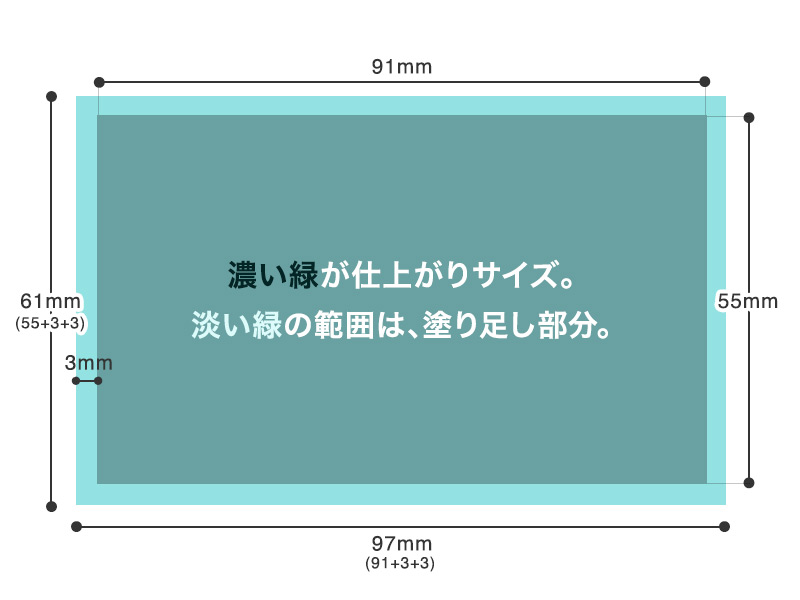
裁ち切り線より外の塗り足し部分を白く塗りつぶした枠レイヤーを一番上に作っておくと、
完成図が思い描きやすくて便利です。
- STEP.3デザインを作っていく思い描いていたデザインを雑誌を見たりしながら形にしていきます。
描いていた絵も背景に敷きました。マインドマップの段階であらかじめ優先順位をつけておいた掲載情報を順番に当てはめていきます。
……が、あれ?
右下のQRコード周辺に余白が多すぎて妙に浮いてる……。
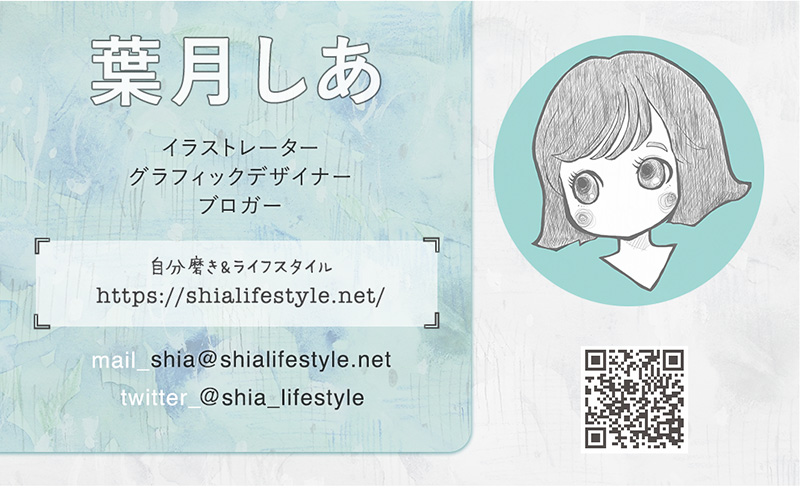
- STEP.4やり直しこれまでのデザイン経験から、うまくいかないときはもう1キャンバス作成してやり直します。方向性がうまくいかないまま細々修正していても迷走してしまいがちなんですよね……。
というわけで雑誌で改めて新しい構図を見て新しいレイアウトで作成しました。
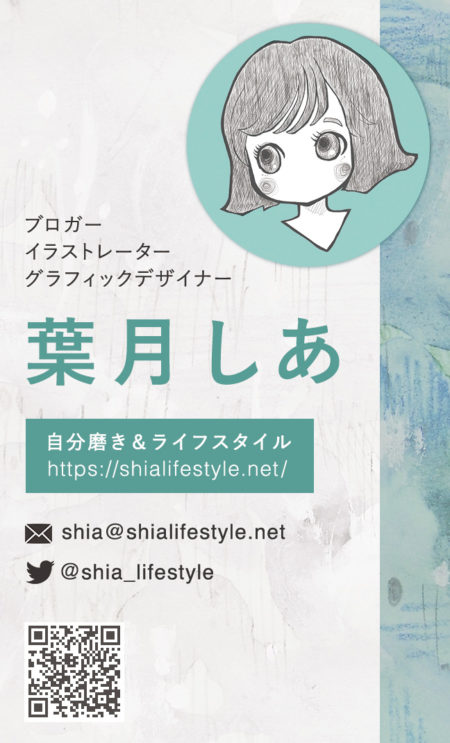
今回は収まりが良さそう。
文字の大きさや文字間の微調整も行います。
名刺を印刷所に発注
名刺の発注は基本的には印刷所のホームページから行います。
今回は楽天の店舗さんでの印刷発注なので住所入力などもなくとても楽でした。
一般的には、印刷発注と原稿の入稿は別の作業になります。
今回は、印刷所から受注メールが来てからメールでの納品になるのでしばらく待ちます。
入稿から納品まで
入稿
入稿の案内メールは、思ったよりも早くきていました。
自動メールだったんですね……。
というわけで指定のメールアドレスにpsdと、念のためのjpegデータを添付。
翌営業日に、印刷所からは
『入稿ありがとう!印刷するね〜。』
との旨のメールが届いていました。
あとは待つだけです。
ついに納品!
数日後、小さめの荷物がヤマトで届きました。
中には完成品が!!
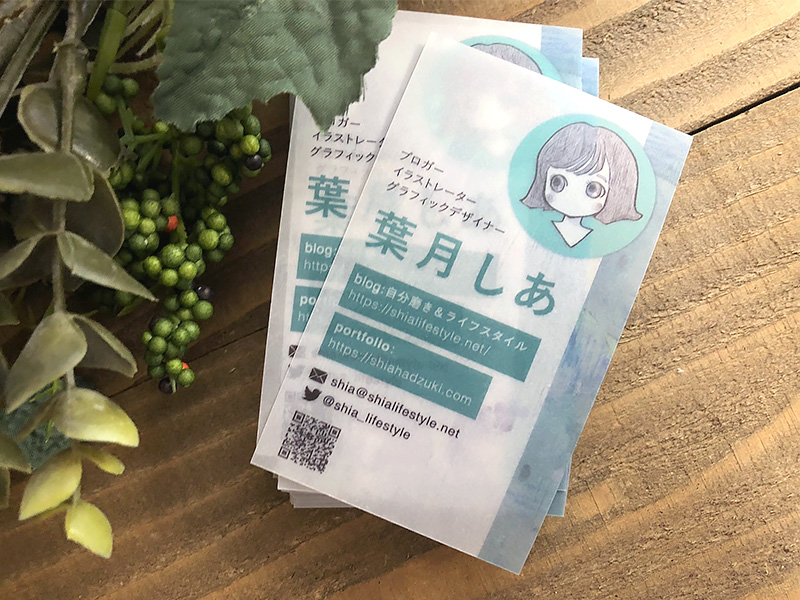
ちょっと色味が薄暗くなってしまったのが反省点です。
(写真ではまだコントラストキレイめに写っています)
でもトレペの質感がとてもいい感じ。
風合いのあるいろんな紙を使えるのが強みの印刷屋さんとのことで、またお願いしたいなあーと思っています。
ちゃんと保管用のケースに入れてくれました。
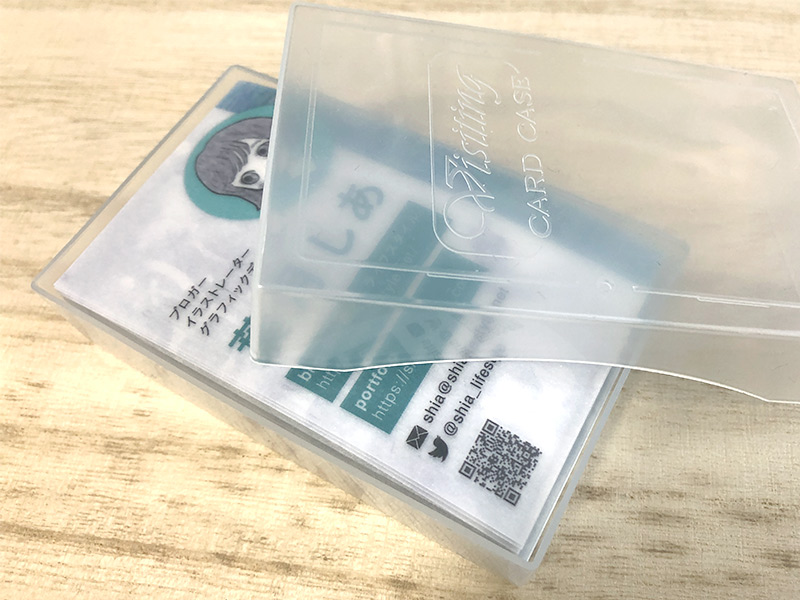
まとめ
名刺の作り方は案外簡単です。
効率を重視するならデザインもプロに依頼するのが正解です。
なお、わたしに依頼いただくのも大歓迎ですのでお気軽にご連絡くださいね!
が、わたしと同じようにイラストやデザインを武器にして仕事をしていきたいと思っている方にはぜひ自作をオススメしたいです。
こうやって作成経過をブログなどに載せることでアピールにもなりますよ!
最後までお読みいただき、ありがとうございます♪


コメントを残す